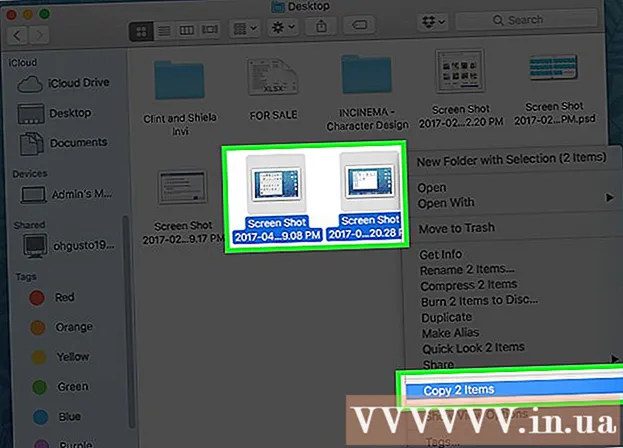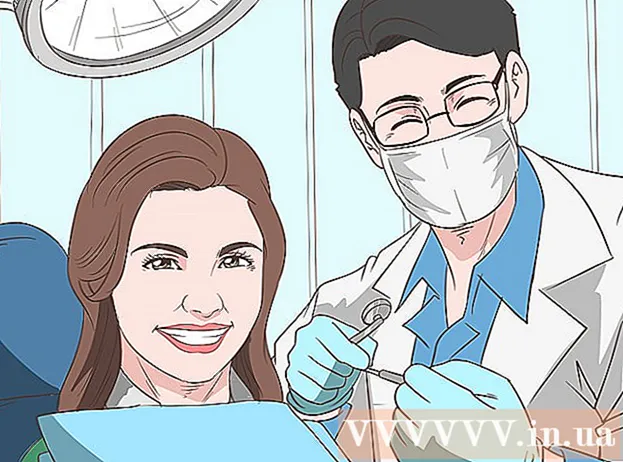Съдържание
- Стъпвам
- Метод 1 от 5: Инсталирайте Java ръчно (метод без RPM)
- Метод 2 от 5: Ръчният RPM метод
- Метод 3 от 5: Инсталирайте Java в Ubuntu с помощта на управляван от менюто мениджър на пакети
- Метод 4 от 5: Инсталиране на Java в Ubuntu с команден прозорец
- Метод 5 от 5: Метод на Ubuntu OpenJDK 6 чрез команден прозорец
- Съвети
С Java е възможно да се създават приложения, които работят на Mac OS-X, Linux и Windows (само за да назовем няколко операционни системи), без да е необходимо персонализиране. Можете да инсталирате Java на всяка GNU / Linux машина без никакъв проблем и има начини да направите това, което ще отговаря на всички потребители, независимо от техническите познания. Това, че имате компютър с Linux, не означава, че трябва да пропуснете!
Стъпвам
Метод 1 от 5: Инсталирайте Java ръчно (метод без RPM)
Това е често срещаният метод, който работи и с клонинги на GNU / Linux, които не поддържат RPM. Не се нуждаете от права на администратор и е възможно да инсталирате множество версии на Java на един и същ компютър.
 Изтеглете JDK.
Изтеглете JDK.- Кликнете върху връзката "Изтегляне" над Java Platform (JDK) 7u9.
- Приемете лиценза и продължете.
 Изберете правилната опция за изтегляне. Под "Описание на продукт / файл" изберете съответната опция за Linux. Например, ако използвате Linux x86 (32-битов), изберете съответния “ *. Tar.gz”.
Изберете правилната опция за изтегляне. Под "Описание на продукт / файл" изберете съответната опция за Linux. Например, ако използвате Linux x86 (32-битов), изберете съответния “ *. Tar.gz”.  Изтеглете файла като .gz. Запазете го на вашата GNU / Linux машина.
Изтеглете файла като .gz. Запазете го на вашата GNU / Linux машина.  Превключете към директорията, в която сте запазили файла. Не е необходимо да имате права на root и просто се нуждаете от достъп за запис в папката, където искате да инсталирате Java. Ако вашият администратор не си сътрудничи, вероятно ще трябва да инсталирате Java в домашната си директория или (още по-добре) на споделено мрежово местоположение
Превключете към директорията, в която сте запазили файла. Не е необходимо да имате права на root и просто се нуждаете от достъп за запис в папката, където искате да инсталирате Java. Ако вашият администратор не си сътрудничи, вероятно ще трябва да инсталирате Java в домашната си директория или (още по-добре) на споделено мрежово местоположение  Извлечете файла. Можете да направите това например в домашната си папка. Извличането ще създаде папка с име „jdk1.7.0_09“. Java вече е инсталирана.
Извлечете файла. Можете да направите това например в домашната си папка. Извличането ще създаде папка с име „jdk1.7.0_09“. Java вече е инсталирана. - Инсталираният Java JRE е доста независим и може лесно да бъде премахнат или преместен на друго място, просто чрез копиране на файловете.
- Можете да инсталирате няколко различни JRE по този начин: те могат да съществуват едновременно и да бъдат използвани, ако някои софтуери изискват по-стара версия за стартиране.
 Стартирайте Java. Изпълнимият файл на Java, който трябва да стартирате, се намира в подпапка, наречена "bin". Този метод за инсталиране не конфигурира стандартна команда Java за вас - ще трябва да направите това ръчно или винаги да включвате пълния път в стартовия си скрипт.
Стартирайте Java. Изпълнимият файл на Java, който трябва да стартирате, се намира в подпапка, наречена "bin". Този метод за инсталиране не конфигурира стандартна команда Java за вас - ще трябва да направите това ръчно или винаги да включвате пълния път в стартовия си скрипт.
Метод 2 от 5: Ръчният RPM метод
Изглежда, че това е по-"цивилизован" начин за инсталиране на Java, тъй като инсталаторът разглежда различните зависимости на определени системни библиотеки, които може да липсват. Въпреки това, различни версии не се поддържат просто с този метод, а при някои системи, които поддържат RPM, той може дори да не работи. (Въпреки че настоящите инсталации на Java могат да работят съвсем независимо и обикновено все още отговарят на минималните системни изисквания.)
 Изтеглете JDK.
Изтеглете JDK.- Щракнете върху връзката "Изтегляне" под Java Platform (JDK) 7u9.
- Приемете лиценза и продължете.
 Изберете правилната опция за изтегляне. Под "Описание на продукт / файл" изберете правилната опция за Linux. Например, ако използвате Linux x86 (32-битов), ще ви е необходима съответната версия " *. Rpm". Така например: “jdk-7u9-linux-i586.rpm”.
Изберете правилната опция за изтегляне. Под "Описание на продукт / файл" изберете правилната опция за Linux. Например, ако използвате Linux x86 (32-битов), ще ви е необходима съответната версия " *. Rpm". Така например: “jdk-7u9-linux-i586.rpm”.  Изтеглете .rpm файла. Запазете го на вашата GNU / Linux машина.
Изтеглете .rpm файла. Запазете го на вашата GNU / Linux машина.  Влезте като root и отидете в директорията, където сте запазили файла. Или станете root, като стартирате su и въведете паролата за суперпотребител.
Влезте като root и отидете в директорията, където сте запазили файла. Или станете root, като стартирате su и въведете паролата за суперпотребител.  Инсталирайте RPM файла. Тип rpm -ivh име на файл.rpm, при което име на файл е името на вашия .rpm файл. (Като: jdk-7u9-linux-i586.rpm).
Инсталирайте RPM файла. Тип rpm -ivh име на файл.rpm, при което име на файл е името на вашия .rpm файл. (Като: jdk-7u9-linux-i586.rpm). - Може да получите съобщение, че програмата „rpm“ не е инсталирана.
- Ако е така, „rpm“ не е инсталиран. Може да се наложи да го инсталирате, като въведете sudo apt-get install rpm. Въведете паролата си и сте готови.
 Създайте символни връзки. Ако искате да стартирате тази версия на Java интерпретатора или компилатора от която и да е директория на вашата GNU / Linux система, ще трябва да създадете няколко символни връзки:
Създайте символни връзки. Ако искате да стартирате тази версия на Java интерпретатора или компилатора от която и да е директория на вашата GNU / Linux система, ще трябва да създадете няколко символни връзки: - sudo ln -s -v jdk1.7.0_09 / bin / java / usr / bin / java
- sudo ln -s -v jdk1.7.0_09 / bin / javac / usr / bin / javac
- Имайте предвид, че използването на този метод за инсталиране може да попречи на определени зависимости да работят. По-добре е да използвате инсталатора на пакети, така че да обработва всички зависимости вместо вас, тъй като няма да можете да използвате Java правилно, ако тези зависимости не са зададени правилно.
Метод 3 от 5: Инсталирайте Java в Ubuntu с помощта на управляван от менюто мениджър на пакети
 Отворете мениджъра на пакети. За това можете да използвате Synaptic или Adept Manager.
Отворете мениджъра на пакети. За това можете да използвате Synaptic или Adept Manager.  Инсталирайте Open JDK. Java JDK и JRE не могат да бъдат инсталирани с управляван от менюто Package Manager. Вместо това ще трябва да инсталирате Open JDK.
Инсталирайте Open JDK. Java JDK и JRE не могат да бъдат инсталирани с управляван от менюто Package Manager. Вместо това ще трябва да инсталирате Open JDK. - Търся openjdk-7-jdk.
- Изберете openjdk-7-jdk за инсталиране. В зависимост от вашия мениджър на пакети може да бъдете попитани дали искате да инсталирате необходимите зависимости или те ще бъдат инсталирани без ваше разрешение. Например файлът "openjdk-7-jre" е предварително избран от Synaptic Package Manager. Ако искате да използвате Java като приставка за вашия браузър, ще трябва да инсталирате и "icedtea-7-plugin".
 Приложете промените. Щракнете върху бутона, за да приложите промените. В зависимост от мениджъра на пакети, ще се появи изскачащ прозорец с въпрос дали искате да потвърдите промените.
Приложете промените. Щракнете върху бутона, за да приложите промените. В зависимост от мениджъра на пакети, ще се появи изскачащ прозорец с въпрос дали искате да потвърдите промените.  Изчакайте Java да завърши инсталирането.
Изчакайте Java да завърши инсталирането.
Метод 4 от 5: Инсталиране на Java в Ubuntu с команден прозорец
 Въведете една от следните команди в командния прозорец (терминал):
Въведете една от следните команди в командния прозорец (терминал):- sudo apt-get инсталирайте openjdk-7-jdk openjdk-7-jre (ако не искате приставката на браузъра)
- sudo apt-get инсталирайте openjdk-7-jdk openjdk-7-jre icedtea-7-plugin (ако искате приставката за браузъра)
- apt-get автоматично обработва зависимостите и прави преглед на промените за проверка.
 Тип у за да потвърдите инсталацията.
Тип у за да потвърдите инсталацията.
Метод 5 от 5: Метод на Ubuntu OpenJDK 6 чрез команден прозорец
Ubuntu вече не поддържа пакета Oracle Java, но поддържа OpenJDK.
 Въведете един от следните командни редове във вашия команден прозорец (терминал):
Въведете един от следните командни редове във вашия команден прозорец (терминал):- Не искам приставка за браузър, sudo apt-get инсталирайте openjdk-6-jre.
- Искате ли приставка за браузър, sudo apt-get инсталирайте плъгин openjdk-6-jre icedtea6
- Работите ли на сървър без графика и искате среда, която е предназначена само за стартиране на сървърни приложения (като Tomcat или Glassfish), sudo apt-get install --no-install-препоръчва openjdk-6-jre-headless
- Ако имате нужда от пълния JDK (за писане на Java програми): sudo apt-get инсталирайте openjdk-6-jdk
- apt-get автоматично обработва зависимостите и прави преглед на промените за проверка.
 Въведете у за да потвърдите инсталацията.
Въведете у за да потвърдите инсталацията.
Съвети
- Въпреки че това е малко непознато за вас, конзолният метод (този с командния прозорец) всъщност е по-лесен от метода с менюта.
- Ако намерите специфични за вашата дистрибуция инструкции, по-добре го използвайте, тъй като някои дистрибуции вече включват Java в софтуерната библиотека (която можете да използвате).
- Инсталирането е много по-лесно от хранилищата / библиотеките, отколкото от изтеглянето от уебсайта на Oracle.
- Друг съвет за проследяване на напредъка на инсталацията на rpm е да използвате "rpm -ivv ...", който включва подробния изход и ви дава повече информация за инсталационния процес. Можете да направите същото и с другите действия за rpm, за да уведомите rpm малко повече за това, което се случва.
- В Red Hat 8.0 Linux можете да стартирате файлов мениджър на Nautilus. Отидете в директорията и кликнете върху името на rpm файла. Активирайте инсталационния процес. Това вече не работи във Fedora Core 4 (други версии на FC не са тествани). В този случай ще получите предупреждение, че файлът не е изпълним (не е изпълним), а всъщност съдържанието на файла е „изпълним“.